Hvis du har en bærbar computer, der kører Windows, har du mulighed for at tilpasse, hvad tænd/sluk-knappen gør. Du har også mulighed for at tilpasse, hvad der sker, når du lukker din bærbare computers låg. Denne funktion har været en del af Windows i meget lang tid. De fleste mennesker bruger det til at sætte deres bærbare computer i dvale eller i dvaletilstand. Hvis du dog foretrækker at lukke dit system ned sidst på dagen og ønsker en hurtigere måde at gøre det på, kan du lukke Windows ned ved at lukke den bærbare computers låg. Dette virker selvfølgelig kun for bærbare computere og ikke stationære computere, men det er en ikke-klik måde at lukke Windows ned. Det er også rigtig nemt at sætte op. Her er, hvad du skal gøre.
Du behøver ikke administrative rettigheder for at konfigurere dette. Hvis du har flere brugere konfigureret på din bærbare computer, kan du indstille den bærbare computers låg-lukning separat for hver bruger.
Højreklik på batteriikonet i proceslinjen. Vælg Strømindstillinger i kontekstmenuen.

Kontrolpanel-appen åbnes på stedet: KontrolpanelHardware og SoundPower-indstillinger. I venstre kolonne skal du vælge ‘Vælg, hvad lukning af låget gør’.
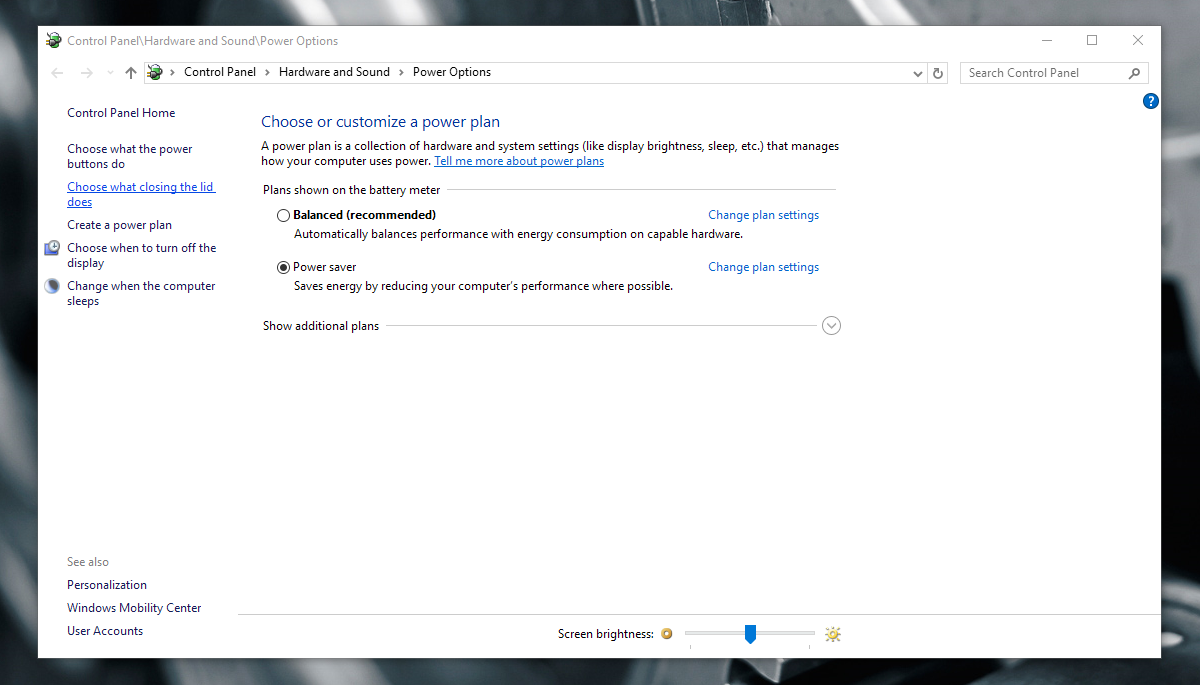
På den næste skærm vil du se muligheder for at tilpasse strøm- og dvaleknapperne og lukkehandlingen til den bærbare computers låg. Du kan indstille en anden handling for, hvornår din bærbare computer kører på batteri, og hvornår den er tilsluttet.
Åbn rullemenuen ud for valgmuligheden ‘Når jeg lukker låget’. Vælg ‘Sluk’ under både ‘På batteri’ og ‘Tilsluttet’.
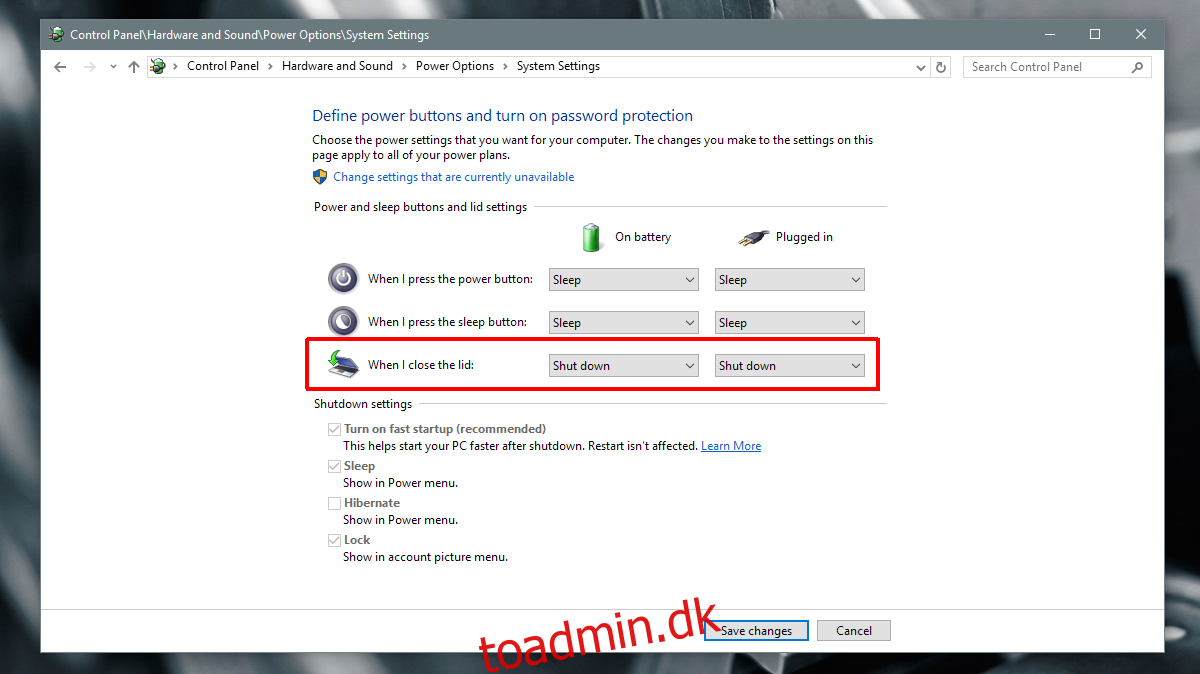
Klik på ‘Gem ændringer’ for at anvende ændringen. Når du lukker din bærbare computers låg, starter Windows en nedlukning. Windows vil ikke tvinge systemet til at lukke ned. Hvis du har nogle apps kørende, lukker Windows dem først og lukker derefter systemet ned. Det er muligt, at en app blokerer nedlukningen med en prompt om at gemme dit arbejde. Det er også muligt, at Windows lukker ned, og du vil miste alt ikke-gemt arbejde. Risikoen er der, så sørg for at gemme dit arbejde, før du lukker låget til din bærbare computer.
RELATERET LÆSNING: Dette er de bedste VPN’er til Windows, som hjælper med at beskytte dit privatliv og holde dig sikker online.
Hvis du har for vane at lukke din bærbare computers låg, når du rejser dig fra dit skrivebord, er dette ikke en mulighed, du vil aktivere. Hvis du dog kun lukker låget til din bærbare computer sidst på dagen, er dette en af de hurtigste måder at lukke Windows på.
Du kan tilknytte nedlukningsfunktionen til tænd/sluk-knappen, hvis den bærbare pc-låg ikke er praktisk for dig, eller hvis du sidder på en stationær computer. Et skrivebordssystem har ikke et låg til at lukke, men det har en tænd/sluk-knap.

